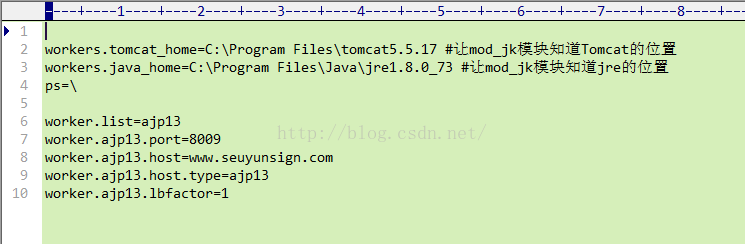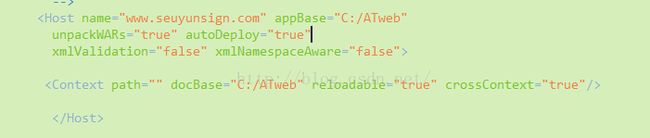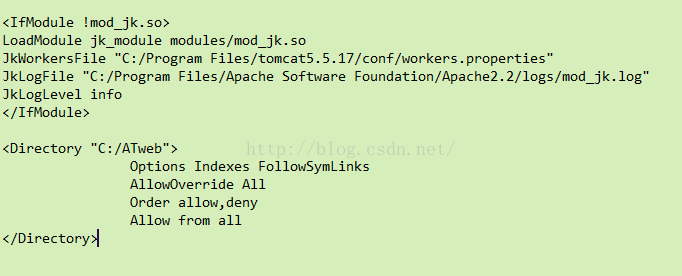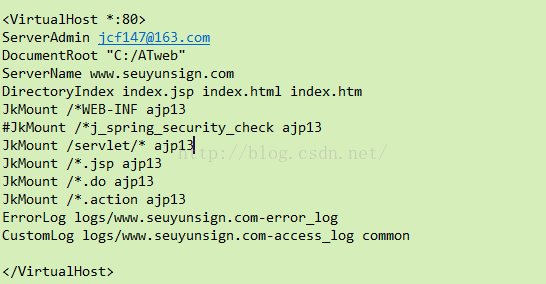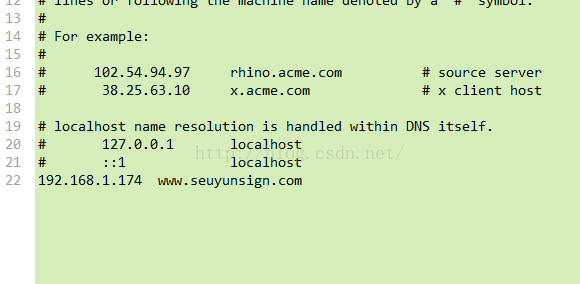Windows下Apache整合Tomcat
Windows下Apache整合Tomcat成功实例 ——2016.5.19
【下载】
1.Apache HTTP Server (httpd) 2.2.22 : http://httpd.apache.org/download.cgi#apache22
2.Tomcat5.5: http://mirror.bjtu.edu.cn/apache/tomcat/tomcat-6/v6.0.35/bin/apache-tomcat-6.0.35-windows-x86.zip
3. Apache Tomcat整合模块mod_jk.so : http://mirror.bjtu.edu.cn/apache/tomcat/tomcat-connectors/jk/binaries/windows/tomcat-connectors-1.2.32-windows-i386-httpd-2.2.x.zip
其中mod_jk.so的版本必须和Apache、你自己的操作系统版本一致,如果你用的是其他版本,请访问以下地址下载
http://mirror.bjtu.edu.cn/apache/tomcat/tomcat-connectors/jk/binaries/windows/
【安装】
将Apache安装,Tomcat解压,jk_mod.so移动
tomcat-connectors-1.2.32-windows-i386-httpd-2.2.x.zip压缩文件解压,将其中的mod_jk.so文件放至"Apache安装文件夹\modules"文件夹中
【配置】
1. 在"Tomcat安装文件夹/conf"文件夹中创建workers.properties文件,内容如下:
workers.tomcat_home=C:\Program Files\tomcat5.5.17#让mod_jk模块知道Tomcat的位置
workers.java_home=C:\Program Files\Java\jre1.8.0_73#让mod_jk模块知道jre的位置
ps=\ #当前目录,一般不需要修改
worker.list=ajp13 #模块版本,一般不需要修改
worker.ajp13.port=8009 #工作端口,见下文
worker.ajp13.host=www.seuyunsign.com#若为本机则是localhost worker.ajp13.type=ajp13 #类型,一般不需要修改
worker.ajp13.lbfactor=1 #代理数,不用修改
(其中worker.ajp13.port的端口号,需要在"Tomcat安装文件夹/conf/server.xml"中查询类似
2. 在"Tomcat安装文件夹/conf/server.xml"文件中,
(其中,如果 path不为空,则设置的是虚拟目录,path的值为虚拟目录名,docBase就是将Tomcat访问的根目录设置为你自定义的目录)
3. 在"Apache文件夹/conf/httpd.conf"文件最后添加如下配置,并设置目录权限
LoadModule jk_module modules/mod_jk.so #此处mod_jk的文件为你下载的文件
JkWorkersFile "C:/Program Files/tomcat5.5.17/conf/workers.properties"
#指定tomcat监听配置文件地址
JkLogFile "C:/Program Files/Apache Software Foundation/Apache2.2/logs/mod_jk.log"
#指定日志存放位置
JkLogLevel info #日志等级,一般不用改变
4. 设置虚拟主机,注意windows下Apache虚拟主机的配置文件单独分开,在Apache2.2/conf/extra目录下的httpd-vhosts.conf文件.此外还需在http.conf文件下,允许加载虚拟主机配置文件的目录(删除相应注释),并且允许加载虚拟主机的mod模块(删除相应注释)
然后在httpd-vhosts.conf文件.下添加虚拟主机
ServerAdmin [email protected]
DocumentRoot "C:/ATweb" #站点项目所在路径,应与tomcat中的目录设置相同
ServerName www.seuyunsign.com
DirectoryIndex index.jsp index.html index.htm
JkMount /*WEB-INF ajp13
#JkMount /*j_spring_security_check ajp13
JkMount /servlet/* ajp13 #让Apache支持对servlet传送,用以Tomcat解析
JkMount /*.jsp ajp13 #让Apache支持对jsp传送,用以Tomcat解析
JkMount /*.do ajp13 #让Apache支持对.do传送,用以Tomcat解析
JkMount /*.action ajp13
ErrorLog logs/www.seuyunsign.com-error_log
CustomLog logs/www.seuyunsign.com-access_log common
【测试】
打开Tomcat
打开Apache
尝试访问http://www.seuyunsign.com:8888/login.jsp
http://www.seuyunsign.com/login.jsp 若两个页面显示一样,则配置成功
【可能问题】
1. 记得设置DNS域名配置,在C:\Windows\System32\Drivers\etc目录下修改host文件如下
2. Windows 下和linux下的配置不同,比如Apache的虚拟主机配置是一个单独的文件
3. Tomcat配置server.xml时要谨慎,path=””,和docbase均不可少,要严格按说明的配置
4. Tomcat/conf下的works.properties文件要自己建立,内容也尽量按说明的来写